今天羽化飞翔给大家带来的资源名称是【 Adams 2015 】,希望能够帮助到大家。更多软件资源,访问《互联网常用软件工具资源汇总贴》。
软件介绍
MSC Adams2015是一款多体动力学的机械系统仿真软件!MSC Adams2015适用以解决各类工业难题,软件非常专业、功能超强,Adams 可帮助工程师研究运动部件的动力学特性以及在整个机械系统内部荷载和作用力的分布情况。
Adams 2015 软件下载地址

Adams 2015 软件安装步骤及详细教程
1.选择我们下载的安装包,右键解压。

2.解压后,进入license文件夹,右键以记事本的方式打开license文件。
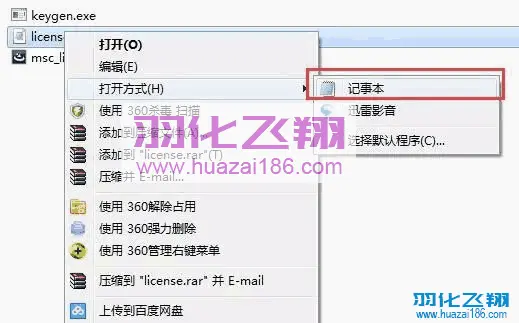
3.Win+R打开运行,输入cmd。
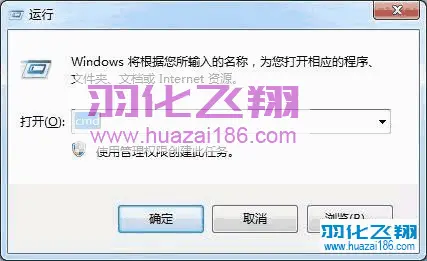
4.记录主机名。
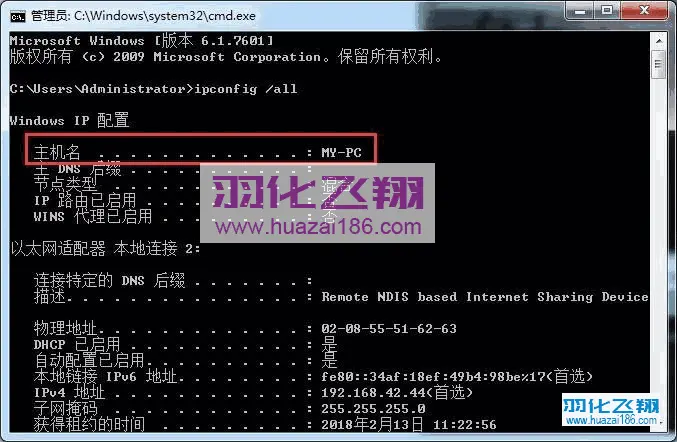
5.记录物理网卡地址。
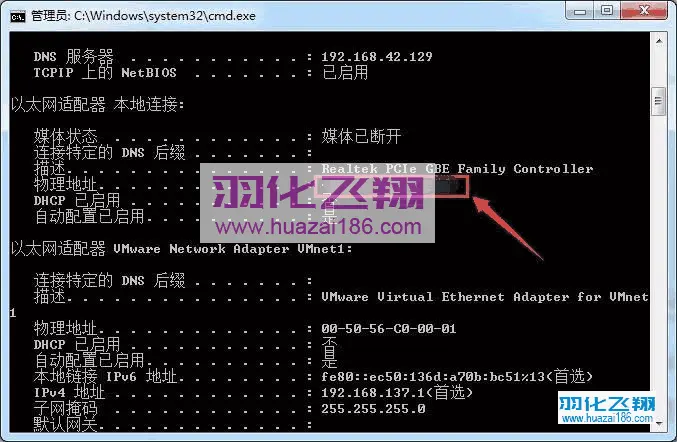
6.返回刚刚打开的license记事本文件,将PCadmin与0862662EEBC8替换成您的主机名与物理网卡地址。
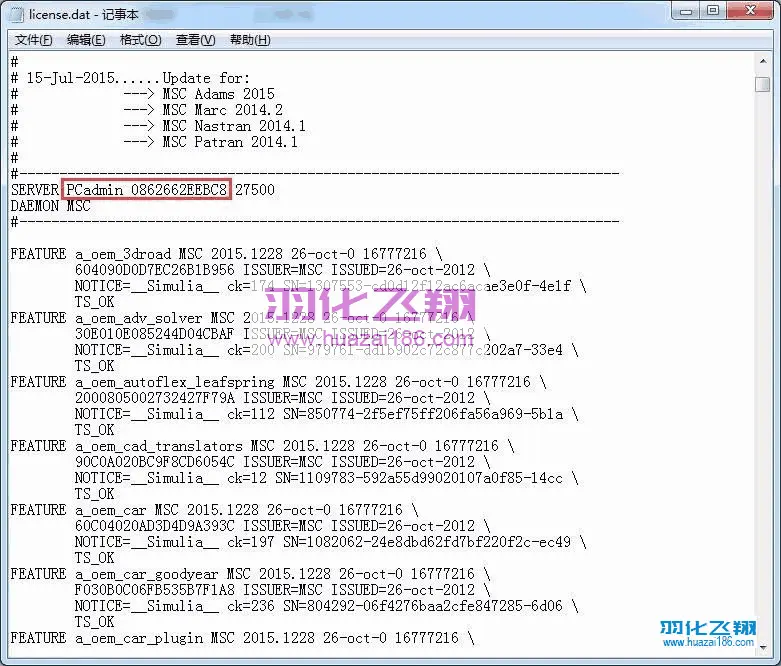
7.修改并保存,然后退出此窗口(注意:这里的物理地址里面的字母要小写,中间的“-”去掉)。
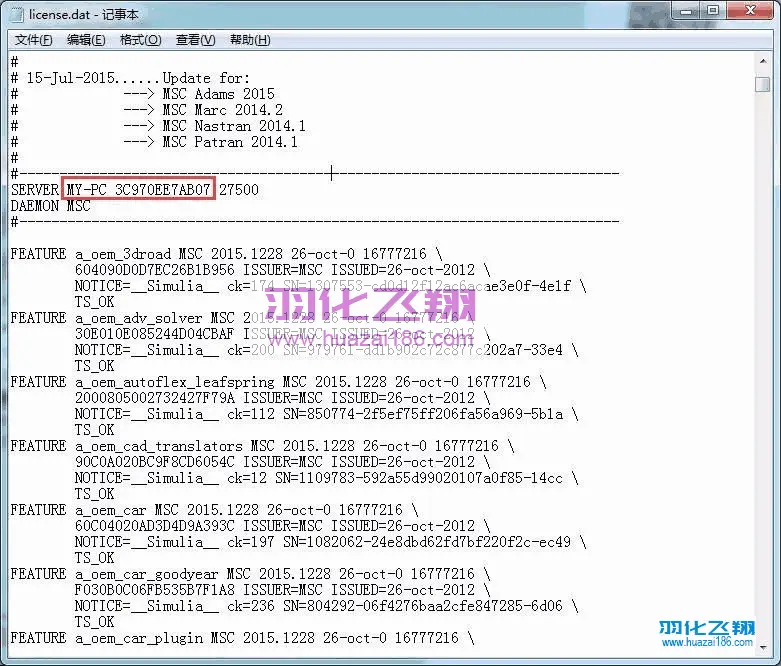
8.选择license按住鼠标左键,将license.dat拖到keygen上。
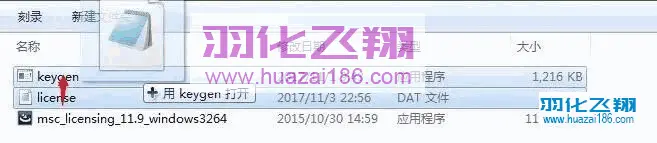
9.右键以管理员身份运行licensing安装程序。

10.点击next。
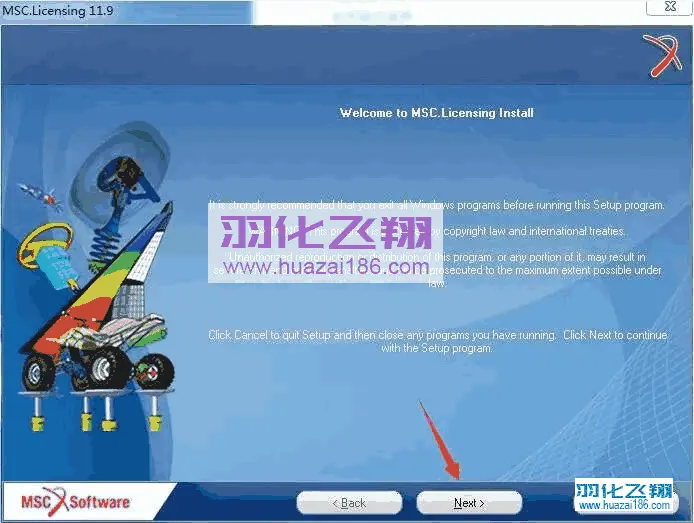
11.点击next。
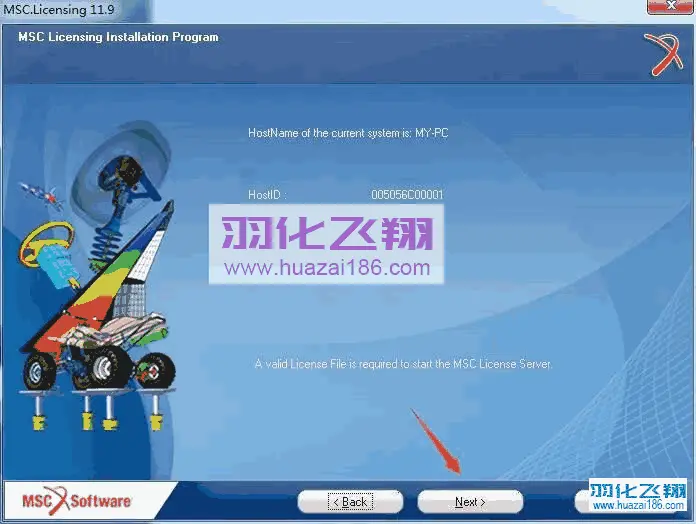
12.点击next。
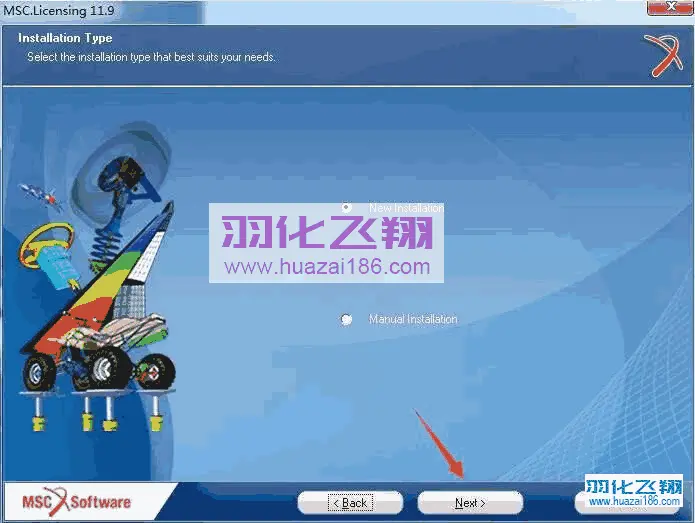
13.默认安装路径不要修改,点击next。
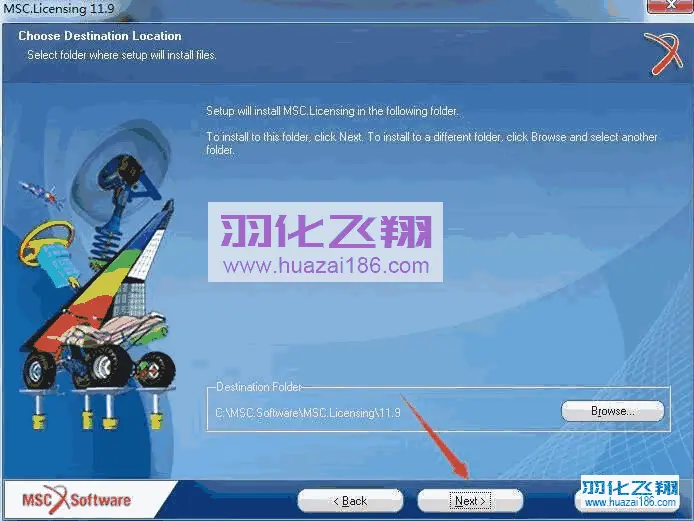
14.点击Browse选择刚刚修改的license.dat,勾选Selectthis box to start the License Server automatically,点击next。
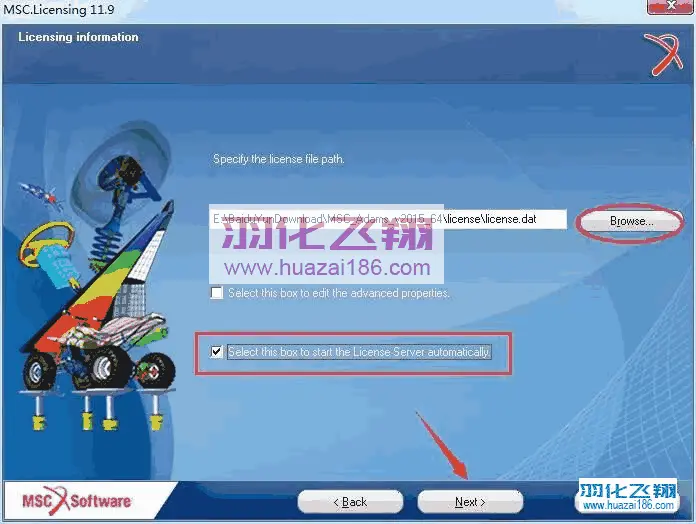
15.点击next。
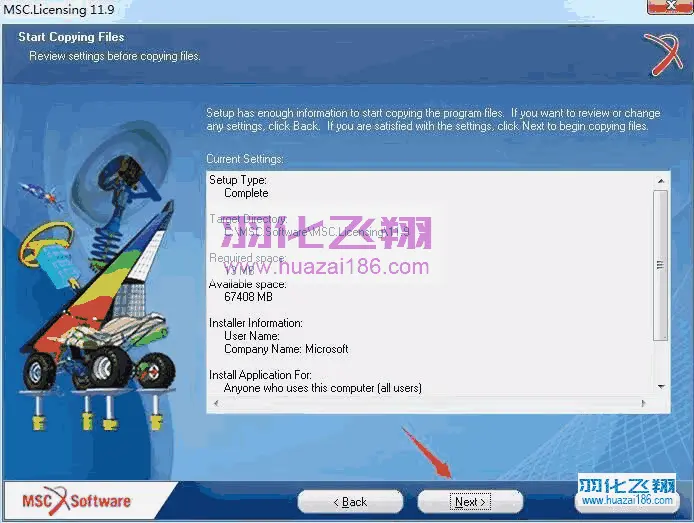
16.点击确定。
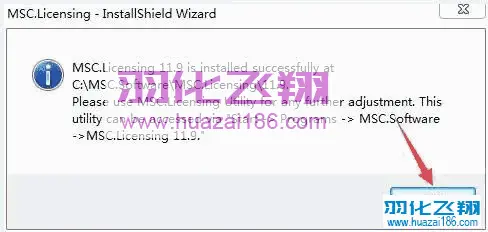
17.点击finish。
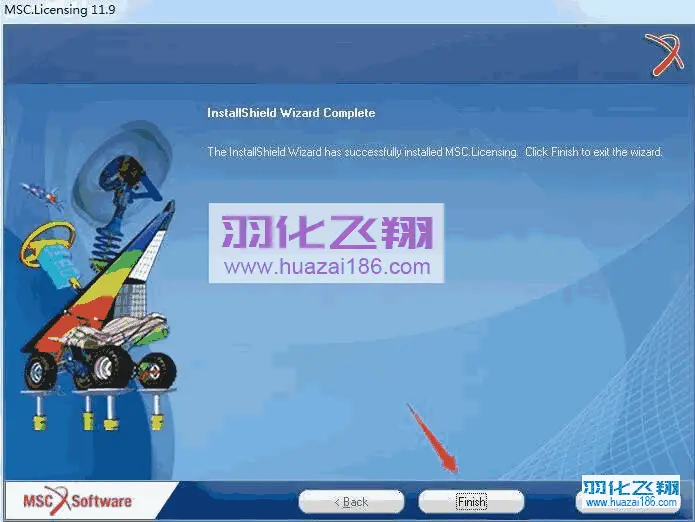
18.打开解压后的安装包,右键以管理员身份运行adams_2015_64。

19.点击next。
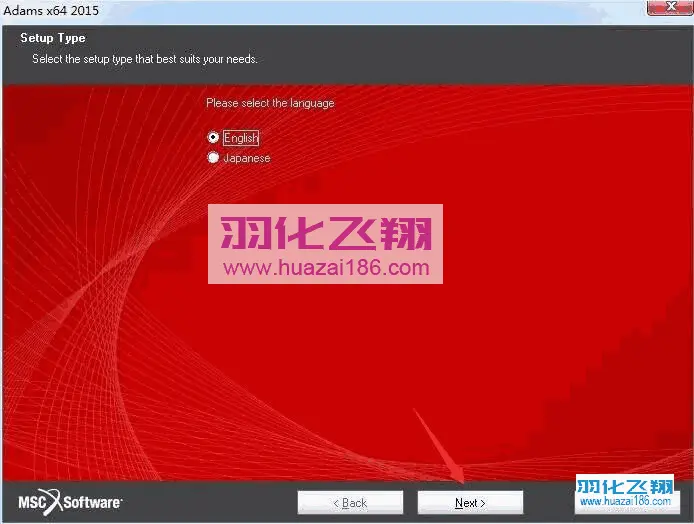
20.点击I Accept。
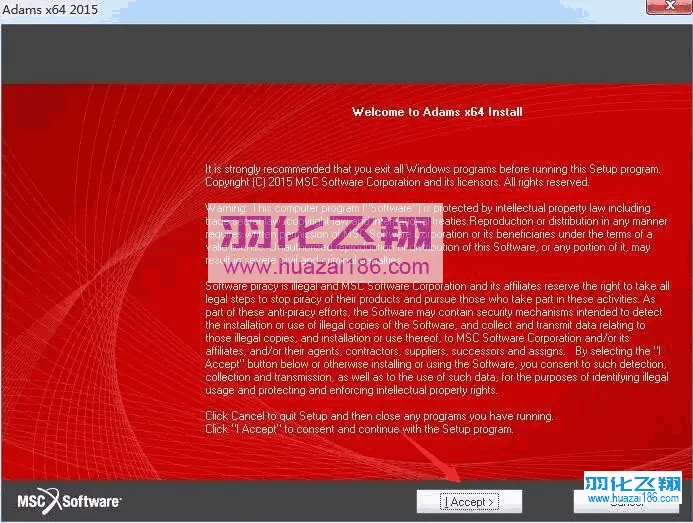
21.点击Next。
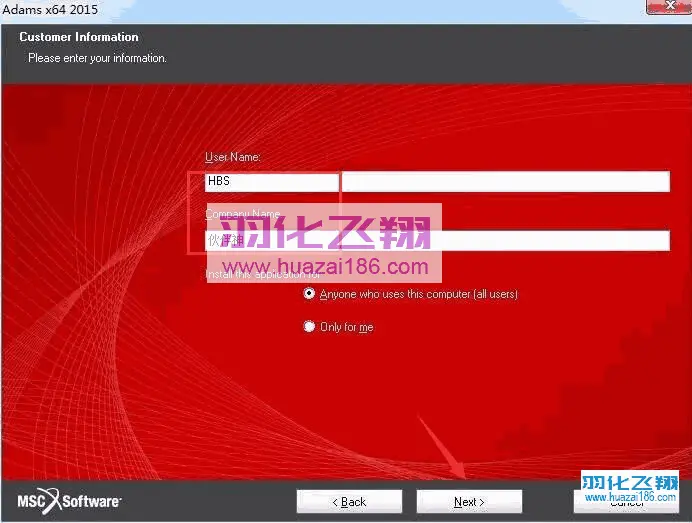
22.如需修改安装路径,点击Browse,直接将C修改为你需要安装到的盘,本例安装到D盘,点击Next。
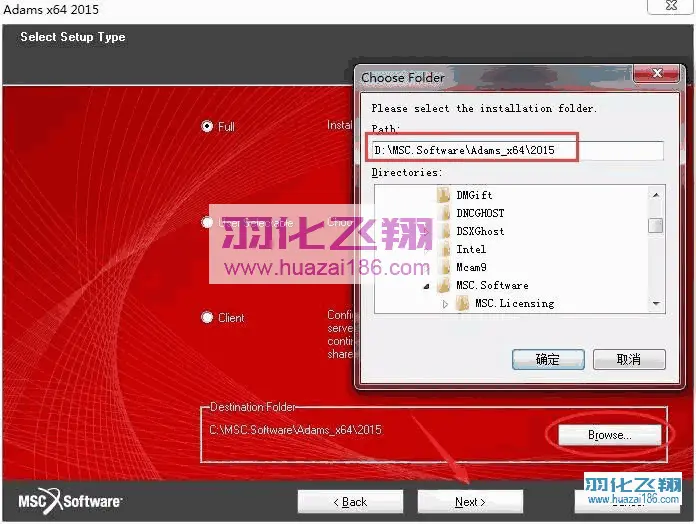
23.点击next。
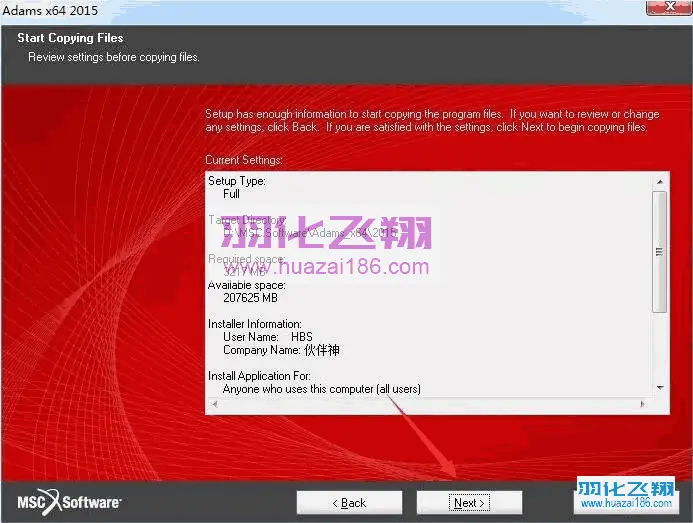
24.安装中……等待安装完成。
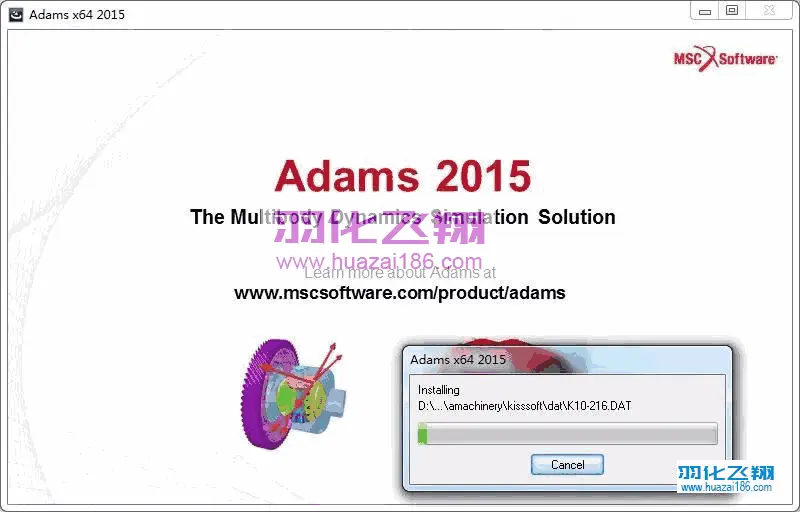
25.点击Browse选择C:\MSC.Software\MSC.Licensing\11.9\路径下的license.dat,点击next。
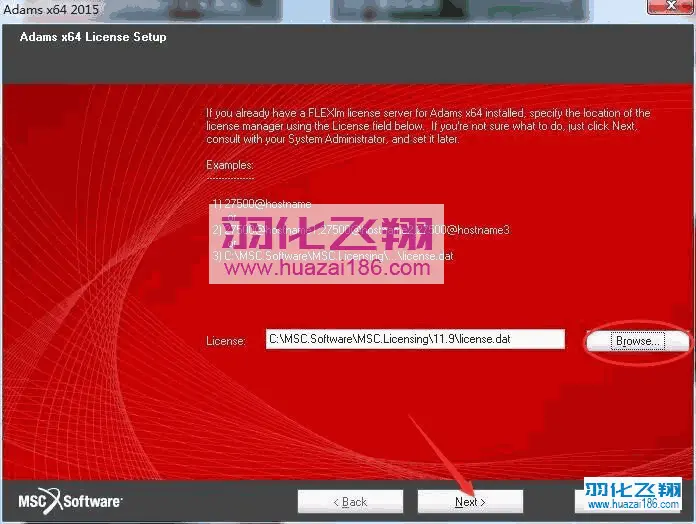
26.点击next。
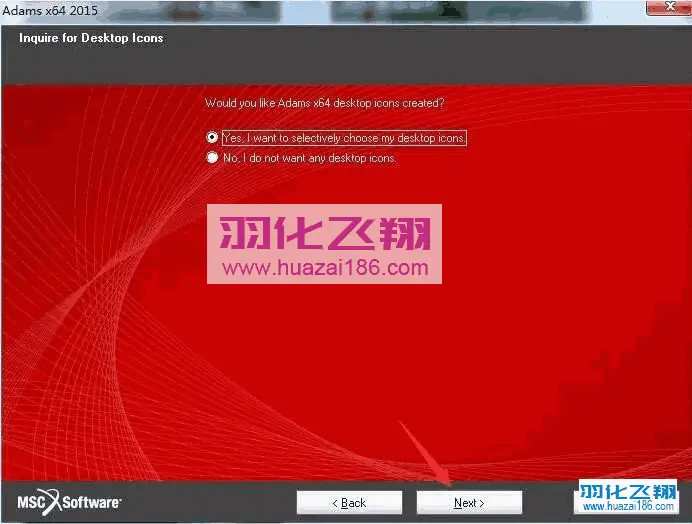
27.点击next。
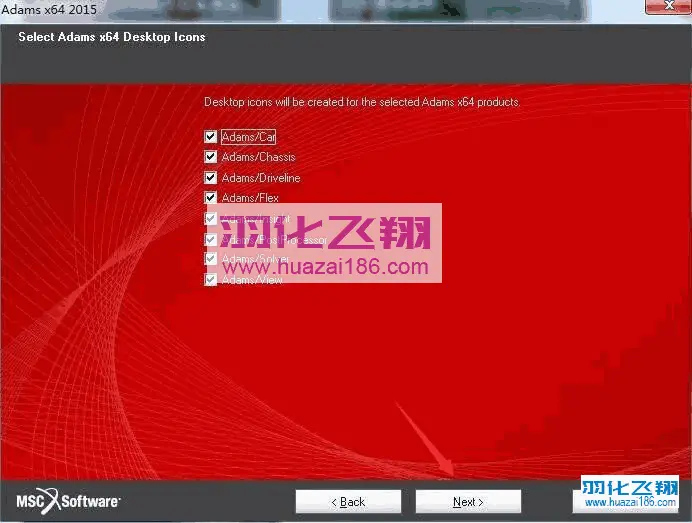
28.点击next。
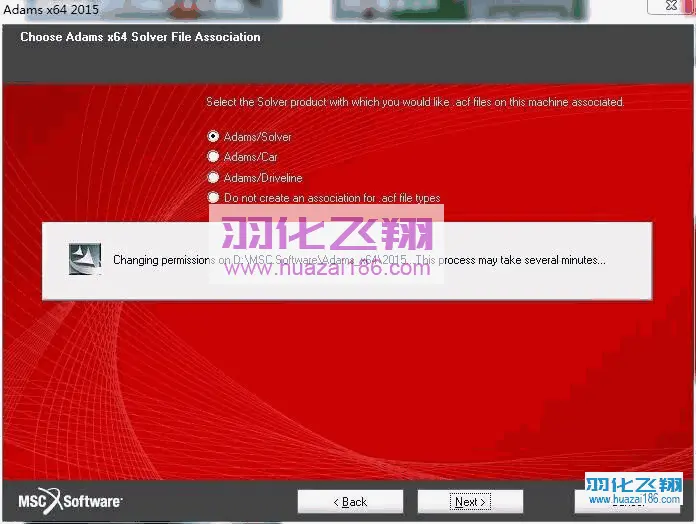
29.点击Finish。
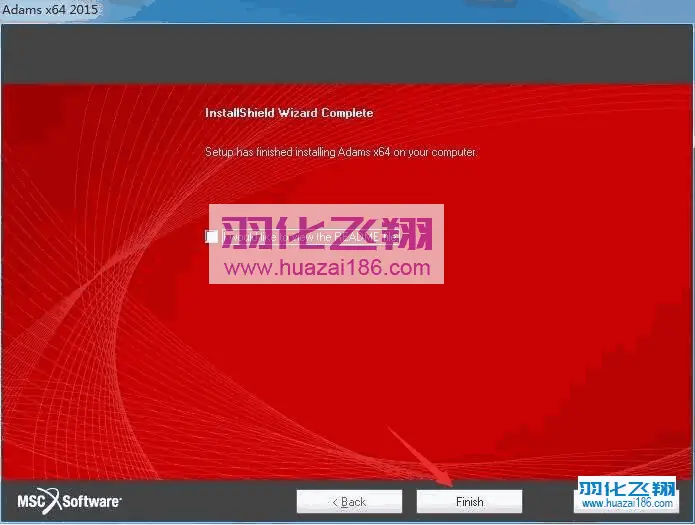
30.在计算机图标上面右键属性,选择高级系统设置。
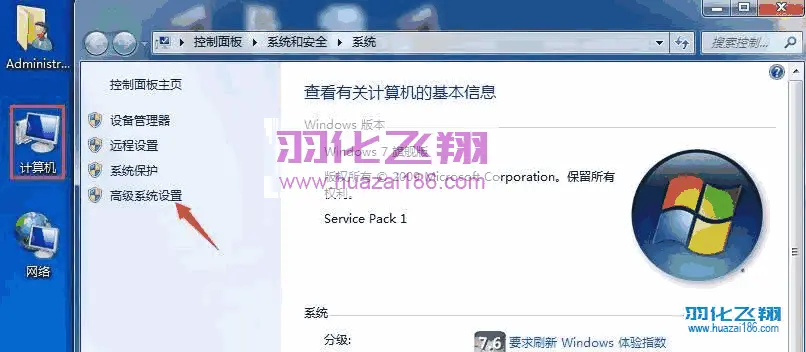
31.点击环境变量。
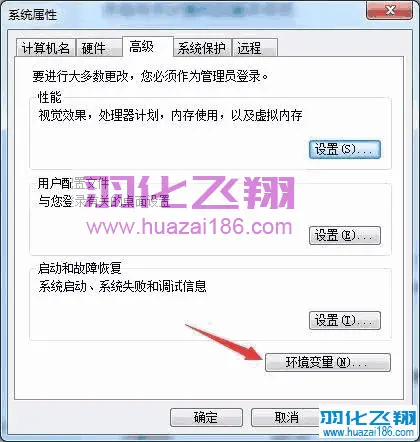
32.在系统变量中新建变量名ADAMS_GUI_LOCALE变量值Chinese,然后点击确定即可。
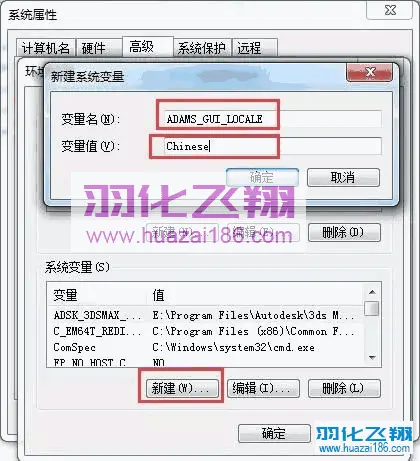
33.软件安装完成,运行界面如下。

34.该软件安装教程到此结束。












暂无评论内容